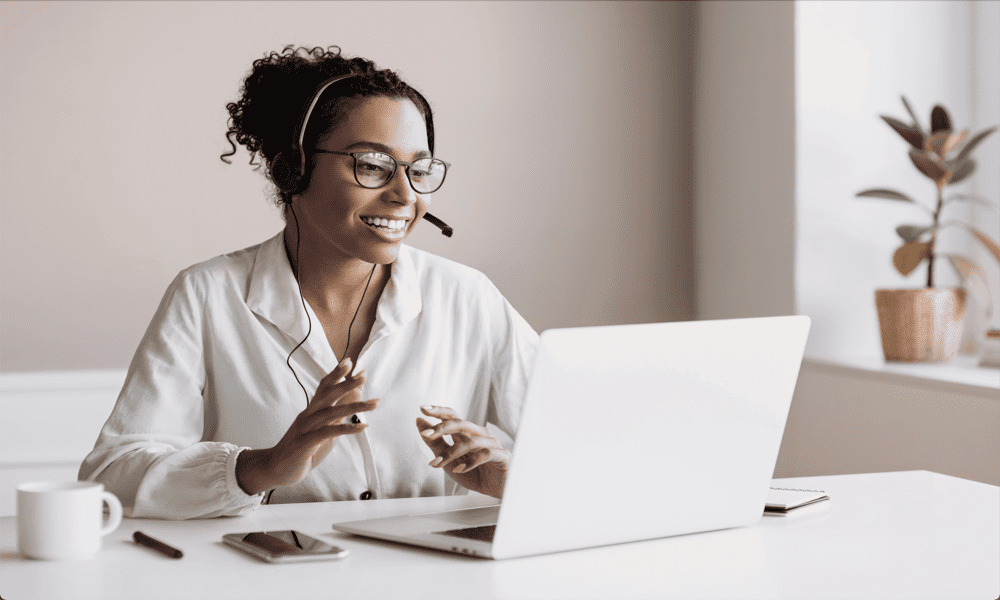Како уредити датотеку хостова у Виндовс-у 10
Безбедност виндовс 10 Родитељска контрола / / March 16, 2020
Последњи пут ажурирано

Постоји једноставан и тежак начин за уређивање датотеке домаћина у Виндовс-у 10. У овом чланку показаћемо вам обоје.
Ако сте обичан гроовиПост читач, то знате ДНС преводи имена домена попут гроовиПост.цом у ИП адресе попут 104.24.11.25. Али да ли сте знали да на вашем Виндовс 10 рачунару постоји датотека која то може надјачати? Зове се датотека датотеке вашег домаћина и омогућава вам мапирање одређених имена домена у ИП адресу по вашем избору. Ваша ХОСТС датотека утиче само на ваш рачунар, тако да можете да је употребите за прављење прилагођених УРЛ адреса за ИП адресе на вашој мрежи или помоћу њих за преусмеравање одређених веб локација.
Као што можете замислити, уређивањем ХОСТС датотеке може се лако покварити ваш Интернет ако је модификован погрешно или злонамерно. Нормалном кориснику то није посебно лако уређивати. Ово је добра ствар. Али ако желите намерно променити ХОСТС датотеку, ево како.
Уредите датотеку домаћина Виндовс 10 као администратор
ХОСТС датотека се обично чува у обичној текстуалној датотеци у фасцикли Виндовс Систем и може се мењати за различите случајеве употребе. Један посебан разлог што сам у прошлости уређивао датотеку Хост био је блокирање одређених веб локација када сам сликао рачунаре за локалну средњу школу. Ово је вероватно један од најбољих и најлакших начина на који сам могао да осигурам да студенти не учитавају ниједну неовлашћену веб локацију као што је Фацебоок или ИоуТубе.
Уређивање датотеке Виндовс Хостс не мора имати осећај као да се спуштате у зечју рупу. У оперативном систему Виндовс КСП и старијим верзијама, процес је био прилично лак, само додајте изузетак свом антивирусу, отворите га у Нотепад-у, унесите измене и сачувајте.
У Виндовс-у 10, ако покушате да уредите датотеку свог домаћина, вероватно ћете је моћи да отворите сасвим у реду, али када кренете да је сачувате, добићете грешку:

Ево како можете да уредите датотеку свог домаћина без добијања „Немате дозволу за чување на овој локацији. Грешка се обратите администратору да бисте добили дозволу “.
Притисните тастер Старт или притисните тастер Виндовс и почните да куцате Нотепад.
Десни клик Нотепад и изабери Покрени као администратор.
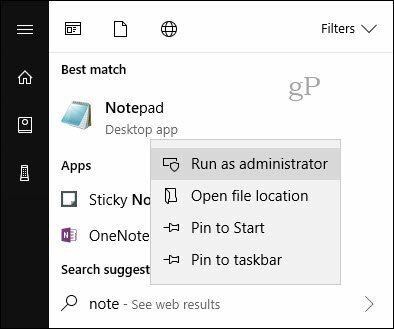
У Нотепад-у кликните на Филе онда Отвори… У поље Име датотеке налепите следећу путању у:
ц: \ Виндовс \ Систем32 \ Дриверс \ етц \ хостс
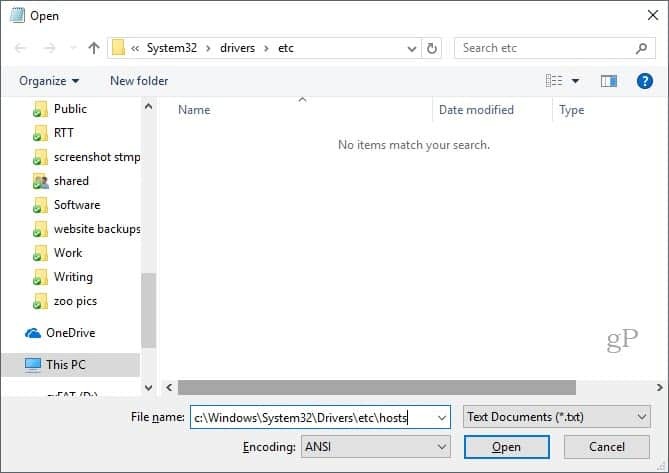
Сада ћете моћи да уређујете и чувате измене у својој ХОСТС датотеци.

Да бисте мапирали домену, једноставно додајте линију на основу примера у ХОСТС датотеци.
Почните са циљаном ИП адресом, затим размаком, а затим именом домене. Ако желите да блокирате веб локацију, преусмерите је на 127.0.0.1.
Не стављајте # ако желите да то ступи на снагу.
Такође, запамтите да је ввв.иоутубе.цом другачији од иоутубе.цом.
Можда ћете требати поново покренути рачунар да би нова датотека ХОСТС ступила на снагу.
Лакши начин за уређивање датотеке домаћина у Виндовс-у 10
Ако сте установили да је овај поступак прилично гломазан, постоји помоћни програм треће стране који можете да користите за промену ХОСТС датотеке. Нашао сам доброг који се зове Домаћини уређивач датотека Сцотта Лерцха. Погледајмо и погледајте како то функционише.
Сада када знате основе, ево како то радите помоћу апликације ХОСТС уређивача датотека.
Преузмите Инсталатор од 1 МБ а затим наставите са подешавањем. Не заборавите да одаберете опцију само за себе ако не желите да други корисници имају приступ њој.
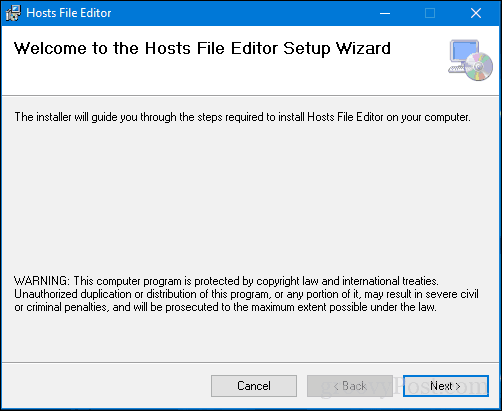
Покрените апликацију у Почетак > Све апликације—То ће додати апликацију у област Обавештења где можете да покренете уређивач кад год требате.
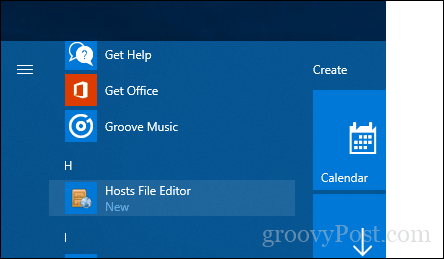
Датотека уређивача датотека садржи чист, једноставан за употребу сучеље. Да бисте започели са коришћењем програма, попуните табелу са ИП адресама, именима хоста и коментаром на веб локацијама којима желите да управљате. Није ограничено само на популарне интернет веб локације, чак ни уређаје на вашој кућној мрежи са ИП адресом може се управљати, тако да ће вам Ксбок, иПад, веб камере или рутери много лакше блокирати приступ ако је потребно.

Када сте спремни да блокирате веб локацију, потврдите оквир за веб локације којима желите да спречите приступ, кликните на дугме Сачувај и то је то.
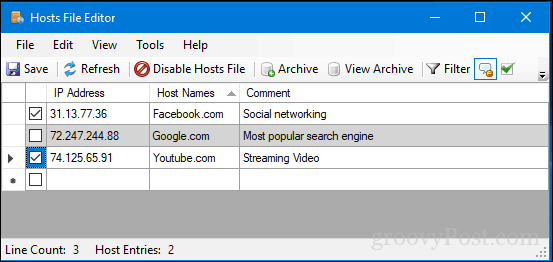
Још једна значајка једноставне употребе је могућност да једноставно кликнете десним тастером миша на уређивач датотека домаћина у подручју Обавијести, а затим кликнете на Онемогући датотеку хостова или извршите брзу измјену. Нема потребе да више идете у лов или покретање командне линије.
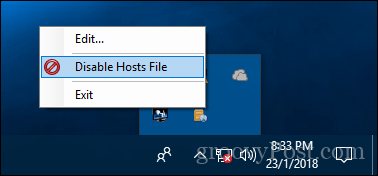
Постоје неке друге цоол функције за кориснике напајања и администраторе мреже, као што су:
- Изрежите, копирајте, залепите, дуплирајте, омогућите, онемогућите и преместите један или више уноса истовремено.
- Филтрирајте и сортирајте када постоји велики број уноса домаћина
- Архивирајте и вратите различите конфигурације датотека домаћин приликом пребацивања између окружења
- Аутоматски пинг крајњих тачака да бисте проверили доступност
Дакле, тамо је, брз и једноставан начин за уређивање ваше Хостс Филе у Виндовс-у 10.